Утилита Hibernate Enable or Disable: управляем гибернацией без заморочек
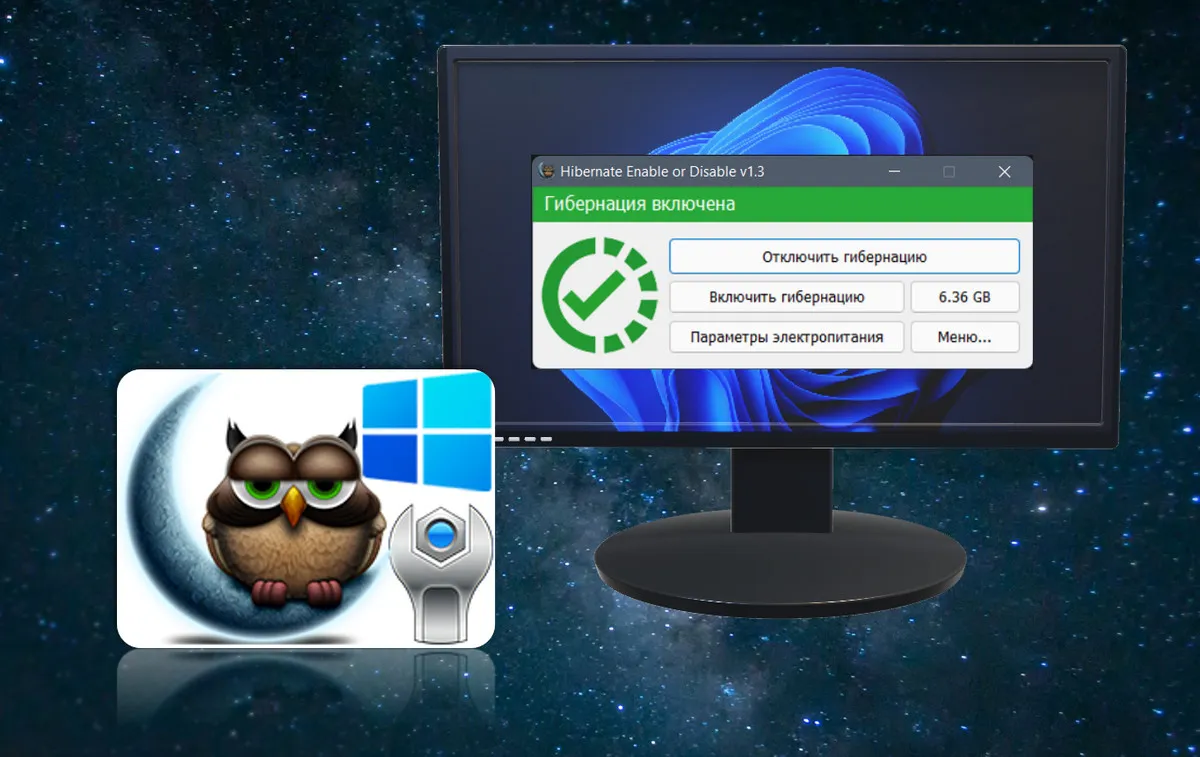
В этой публикации, друзья, поговорим о способе, упрощающем управление режимом гибернации в Windows. Этот режим не имеет юзабильного формата управления собственными параметрами. Управлять гибернацией в Windows можно только с помощью командной строки. Альтернативу работе с командной строкой предлагают разработчики проекта Sordum – проекта бесплатных административных утилит по упрощению доступа к системным возможностям Windows. У Sordum есть утилита Hibernate Enable or Disable, позволяющая удобнейшим образом управлять гибернацией - включать и включать этот режим, а также устанавливать размера его файла. Что это за утилита?
Утилита Hibernate Enable or Disable: управляем гибернацией без заморочек
Итак, друзья, гибернация. Это один из режимов энергосбережения во всех актуальных версиях Windows. Наряду со спящим режимом являет собой альтернативу полному выключению компьютера с сохранением сеанса работы. От спящего режима отличается тем, что при последнем сеанс работы на компьютере сохраняется в оперативную память, а в режиме гибернации сеанс сохраняется на жёсткий диск. И, соответственно, сеанс может быть восстановлен при сбое электропитания или полной разрядке батареи ноутбука. В режим гибернации по истечении 3-х часов нахождения в спящем режиме переходят ноутбуки с целью предотвращения утери сеанса работы, если батарея разрядится. И гибернация является базисом функции быстрого запуска Windows, используемой начиная с Windows 10. Гибернация – это сугубо техническая функция Windows, изначально оптимально настроенная. Лезть в её настройки и в принципе заморачиваться её существованием не было бы никакой нужды, если бы не один нюанс: у файла hiberfil.sys, обеспечивающего работу этой функции, огромные аппетиты в плане занимаемого на диске С места. И в отдельных случаях, когда необходимо высвободить место на диске, хочешь не хочешь, а избавляться от жировых прослоек типа файла hiberfil.sys придётся. Друзья, в деталях о гибернации – что это за функция, как включается, как отключается, какие аппетиты у её файла hiberfil.sys, как уменьшается размер этого файла путём оперирования командной строкой - можете почитать в статьях сайта:
{banner_google1}
Ну а сейчас давайте рассмотрим, как управлять гибернацией без заморочек с командной строкой, просто, быстро и юзабильно. Для этих целей проект Sordum предлагает нам бесплатную портативную утилиту Hibernate Enable or Disable. Утилита невероятно скромна, она предназначена конкретно для управления режимом гибернации в Windows и не имеет никаких левых функций. В окошке утилиты есть кнопка «Отключить гибернацию» для полного отключения режима гибернации с удалением файла hiberfil.sys с диска С.
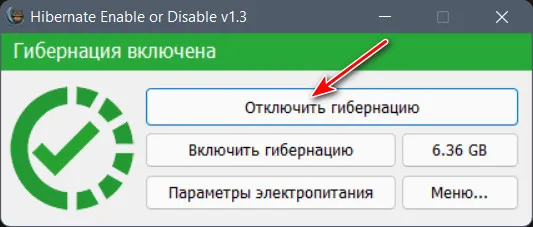
И есть кнопка «Включить гибернацию», чтобы мы могли при необходимости включить назад режим гибернации.
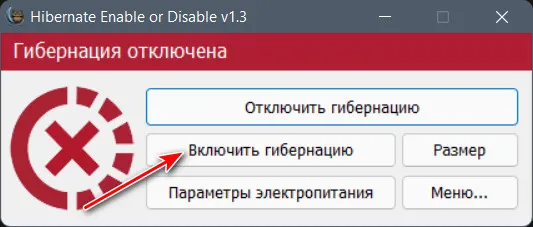
С помощью утилиты можем узнать, какой размер файла hiberfil.sys у нашей операционной системы. Если его размер нас смущает, можем изменить его размер. В частности, установить минимальный или уменьшенный. Установка меньшего размера файла гибернации – это альтернатива полному отключению этой функции, которая позволит работать функции быстрого запуска Windows. Ибо при отключении гибернации базирующийся на ней быстрый запуск, естественно, работать не будет. Для установки размера файла hiberfil.sys кликаем его кнопку в окошке утилиты. И галочкой устанавливаем минимальный или уменьшенный размер. Например, в нашем случае минимальный размер составляет 6.36 Гб.
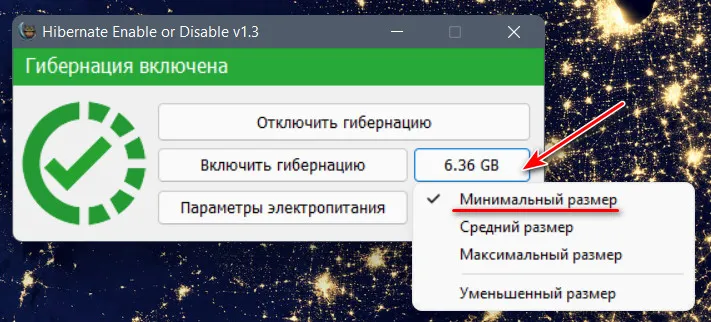
А уменьшенный – это сжатый вдвое размер 3.18 Гб.
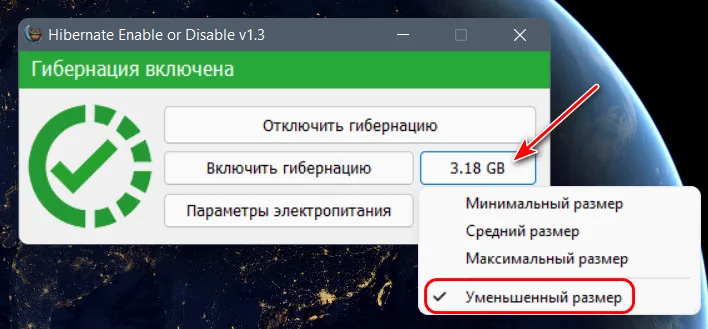
Вот такая, друзья, есть крайне полезнейшая утилита Hibernate Enable or Disable, у создателей которой компании Microsoft не мешало бы поучиться искусству реализации интерфейса системного функционала.